Dans cet article on va voir comment brancher son appareil photo sur pc et transférer ses photos.
Allez en avant Guingamp !
- 1-Rassemblez tous les éléments nécessaires à l’opération
- 2-Allumez votre ordinateur et votre appareil photo (et oui !)
- 3-Trouvez le port USB mini
- 4-Branchez la petite extrémité USB mini
- 5-Branchez la partie USB du câble sur votre ordinateur.
- 6-Un message s’affiche (peut-être)
- 7-Installation des pilotes
- 8-Double cliquez sur le dossier de stockage de l’appareil photo
- 9-Les possibilités qui s’offrent à vous
- Conclusion
1-Rassemblez tous les éléments nécessaires à l’opération
Pour relier votre appareil photo à votre ordinateur, vous avez besoin :
- d’un câble (avec une extrémité USB et une autre plus petite en général),
- d’un ordinateur doté d’un port USB (le fabricant de votre appareil photo devrait avoir inclus le câble approprié dans la boîte),
- Et de votre appareil photo.


2-Allumez votre ordinateur et votre appareil photo (et oui !)
Et oui, sinon ça va être compliqué pour la suite !
3-Trouvez le port USB mini
Trouvez le port USB mini pour y connecter une extrémité du câble, il se situe généralement sur les côtés (voir photo ci-dessous) ou le dessous de l’appareil photo. Ce port est souvent caché derrière un rabat en plastique (voir photo ci-dessous). Ce rabat peut porter diverse mentions : le logo USB, « HDMI »…
Certains fabricants d’appareils photo placent le port USB mini à côté du port HDMI (voir photo ci-dessous), d’autres dans le même compartiment que la batterie et la carte mémoire.
Remarque
Si vous ne trouvez pas la fente USB, consultez le guide d’utilisation de votre appareil photo.


4-Branchez la petite extrémité USB mini
Branchez la petite extrémité USB mini du câble de l’appareil photo dans le port USB mini de votre appareil photo (à droite sur la photo ci-dessous). Ne forcez pas trop. Le connecteur USB mini devrait glisser dans le port assez facilement.


5-Branchez la partie USB du câble sur votre ordinateur.
Branchez la partie USB du câble sur votre ordinateur. L’extrémité USB est rectangulaire ; elle doit s’insérer dans un port lui aussi rectangulaire souvent situé sur le côté de votre ordinateur portable, si c’est une tour alors ces ports sont souvent situés devant ou derrière.


Attention
Les câbles et ports USB classiques ne se branchent que dans un sens, généralement on doit mettre le côté creux de l’extrémité USB vers le haut.
Remarque
Avec certains appareils photo, vous devrez également appuyer sur le bouton de lecture des photos pour que la connexion s’opère (qui est généralement marqué d’une icône de lecture).
6-Un message s’affiche (peut-être)
Si tout est correctement connecté, votre appareil photo peut afficher un message de « $1 »connexion« $1 » sur l’écran LCD ou quelque chose comme ça. Certains appareils photo n’indiquent rien.
7-Installation des pilotes
Attendez que les pilotes de votre appareil photo s’installent. Si c’est la première fois que vous connectez votre appareil photo, cela peut prendre quelques minutes. Vous devriez voir une fenêtre contextuelle vous demandant ce que vous voulez faire avec l’appareil une fois les pilotes installés. Vous pouvez cliquer sur « $1 »Ouvrir le dossier et afficher les fichiers« $1 »


Remarque
Si votre ordinateur ne reconnaît pas votre appareil photo, vous devrez peut-être installer le logiciel de l’appareil. Insérez le CD fourni avec votre appareil photo dans l’ordinateur et suivez les instructions à l’écran pour installer le logiciel. Si vous n’avez pas de CD, vous pouvez probablement trouver le logiciel nécessaire sur le site Web du fabricant.
Si rien ne s’affiche :
- Appuyez sur les touches Windows + E pour ouvrir l’explorateur Windows, vous pouvez aussi double-cliquez sur le logo Windows en bas à gauche du bureau Windows puis « document ». Bref, le but ici c’est de se retrouver dans l’explorateur Windows d’une manière ou d’une autre.


- Sur la gauche de l’explorateur Windows cliquez sur « Ce PC » (si vous n’y êtes pas déjà), puis double-cliquez sur le nom de votre appareil photo. Vous pouvez aussi trouver votre appareil photo directement en-dessous de « Ce PC » dans l’arbre Windows à gauche.


- Double-cliquez sur la carte SD que contient votre appareil photo. Normalement vous n’avez pas le choix, il n’y a que la carte qui s’affiche.


8-Double cliquez sur le dossier de stockage de l’appareil photo
Une fois arrivé dans la carte SD, double-cliquez sur le dossier de stockage de votre appareil photo. Alors là en revanche, vous pouvez trouver pas mal de dossiers différents dans la carte mémoire SD. Bien que ce dossier puisse porter plusieurs noms, la plupart des appareils photo dossier intitulé « $1 »DCIM« $1 ».
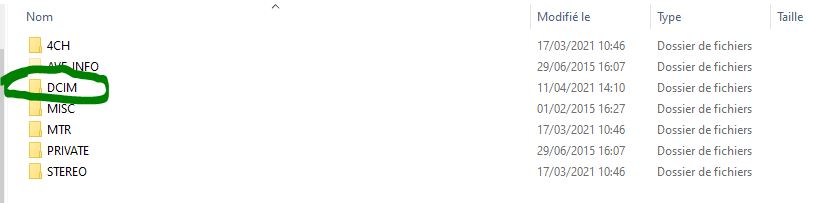
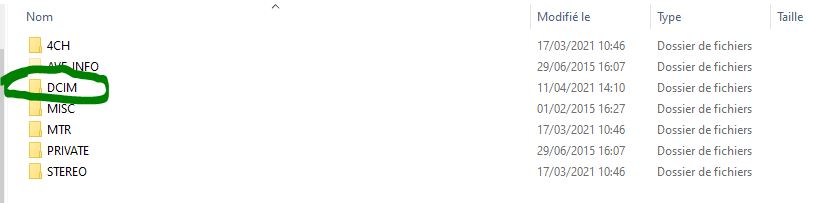
Il peut y avoir un autre dossier à l’intérieur de celui-ci, nommé en fonction de la marque de l’appareil photo, par exemple « 100CANON ».


9-Les possibilités qui s’offrent à vous
À partir d’ici, vous pouvez faire plusieurs choses :
- Supprimer vos photos de la carte mémoire de votre appareil photo.
- Copier coller vos photos dans un dossier sur votre ordinateur (ctrl + A pour tout sélectionner, Ctrl + C pour copier, Ctrl + V pour coller dans le dossier destination).
- Couper coller vos photos dans un dossier sur votre ordinateur (ctrl + A pour tout sélectionner, Ctrl + X pour couper, Ctrl + V pour coller dans le dossier destination).
- Visualiser vos photos à partir de l’appareil photo.
La meilleure façon de transférer ses photos
Selon moi ce n’est pas la manière la plus pratique de transférer ses photos car :
-C’est lent (trouver le matériel, brancher les 2 extrémités du câble, allumer et éteindre l’appareil photo)
-Parfois, il se peut que le branchement ne fonctionne pas
-On peut égarer le câble
C’est pour ces raisons que je vous propose une autre façon de transférer vos photos depuis la carte SD.
Pour aller plus loin après le transfert sur votre ordinateur, apprenez à organiser vos photos sur votre ordinateur avec une méthode simple et efficace.
Conclusion
On arrive à la fin de ce petit article (pour une fois) sur comment brancher son appareil photo à son ordinateur pour transférer ses photos.
Moi je vous laisse ici à votre câblage et je vous dis à bientôt sur les internets MONDIAUX.
J’ai aussi une chaîne YouTube.
